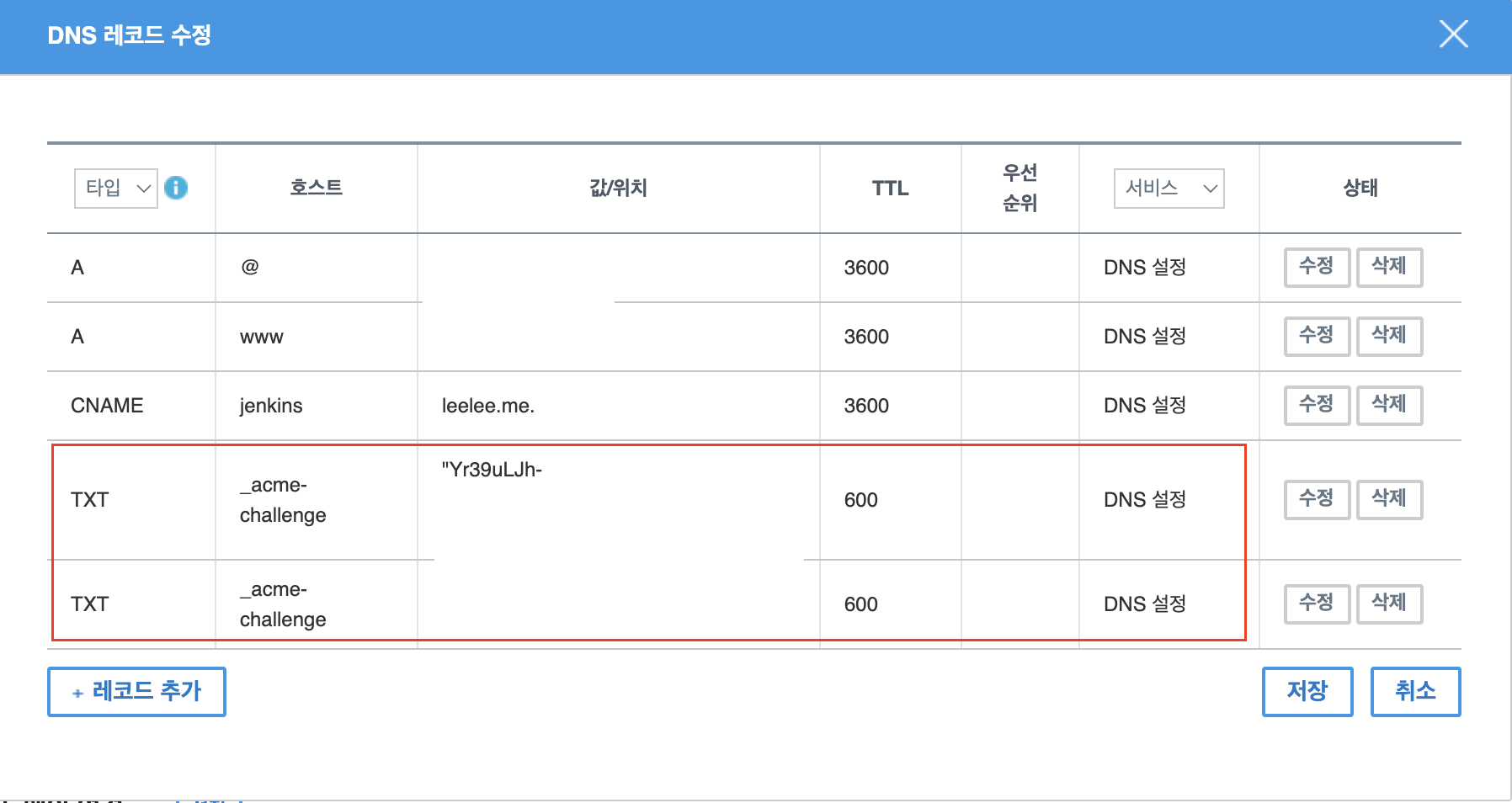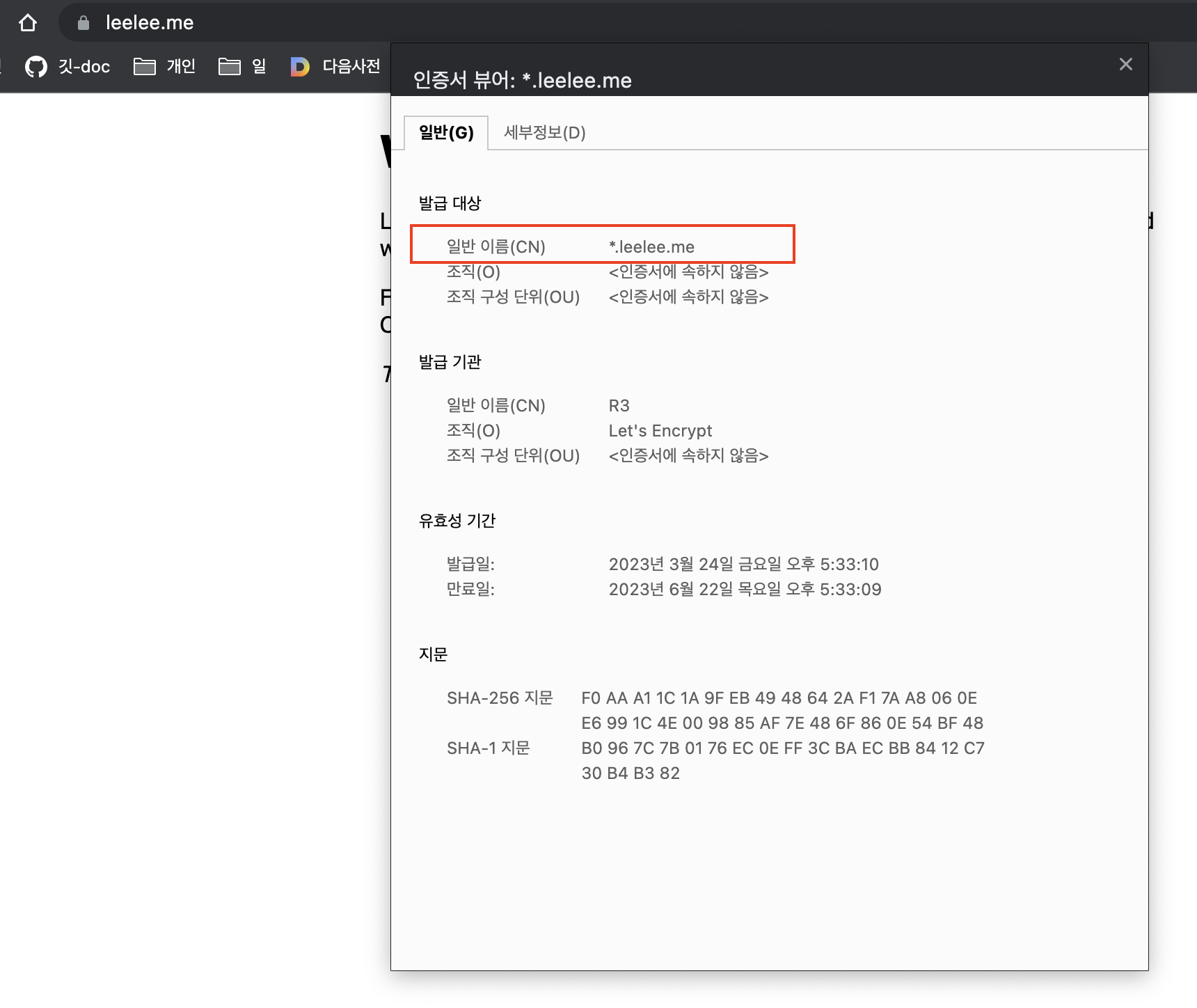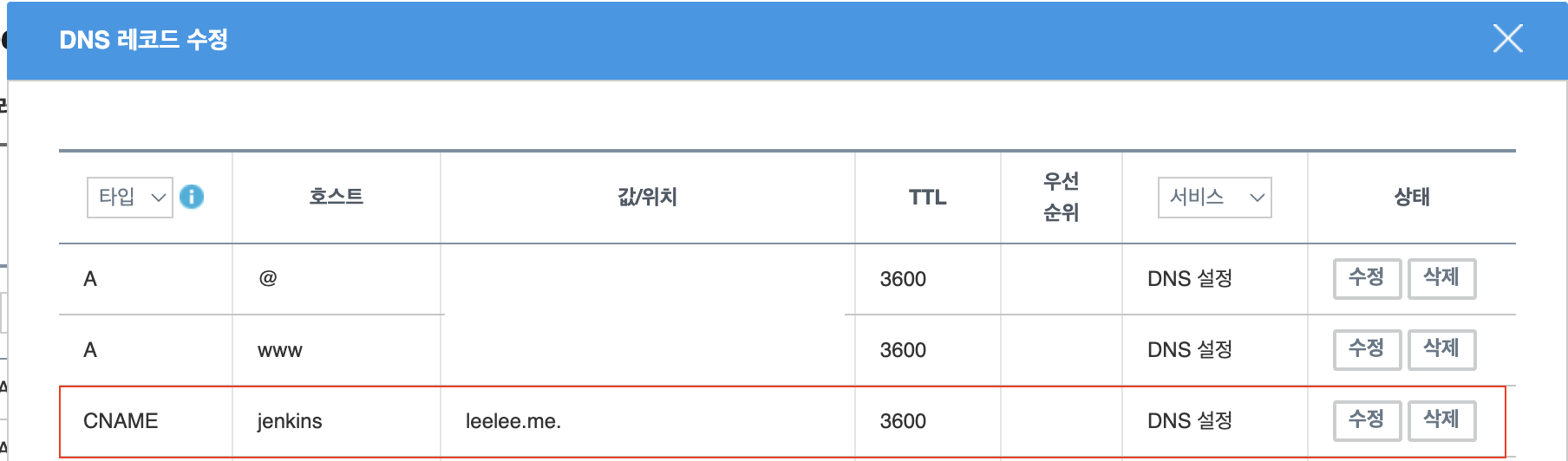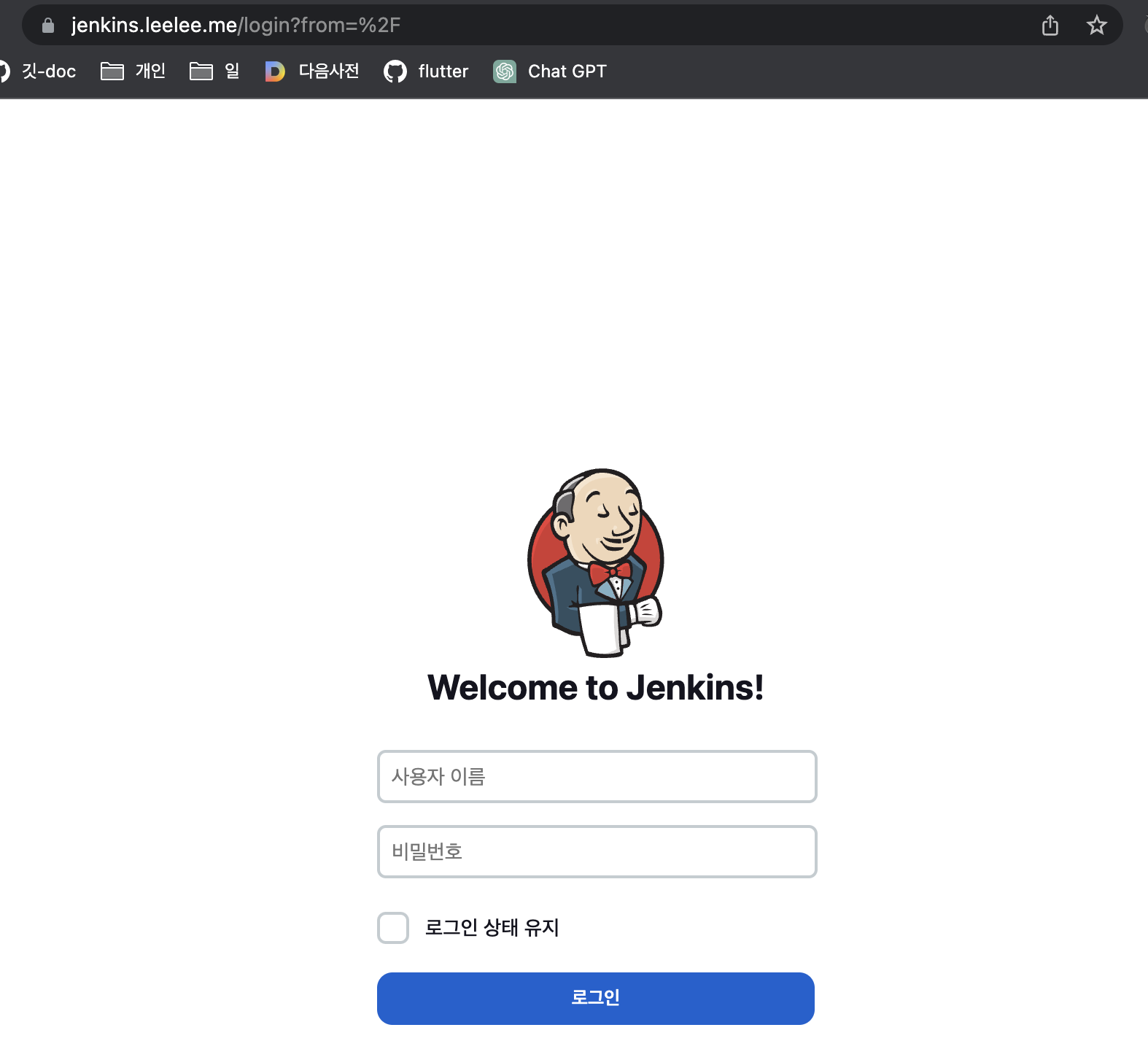Nginx에서 서브도메인을 사용할 수 있도록 설정하는 방법을 알아본다.
Index
- Intro
- Wildcard 적용한 Let’s encrypt 인증서 발급
- 서브도메인 CNAME 등록
- Nginx에 서브도메인 연결
Intro
leelee.me 라는 도메인을 사서 쓰고 있었는데 jenkins를 설치하면서 jenkins를 위한 별도의 url를 만들고 싶었다. 이전까지는 leelee.me/jenkins 이런 식으로 path로 분기를 했는데 이번에는 jenkins.leelee.me 라는 jenkins 전용 서브도메인을 하나 만들어보기로 했다.
서브도메인 설정을 처음 해봐서, 다음에 서브도메인 설정을 할 때 참고할 수 있도록 블로그로 문서화를 해둔다. 해당 문서를 따라하면 아래와 같은 결과물이 나온다.
결과물
- Nginx에 서브도메인 연결
- 서브도메인 https 적용
본격적인 세팅에 들어가기 전에 Nginx가 여기서 어떤 용도로 사용이 되었나를 간략하게 알아보도록 하겠다.
더 자세하게 알고 싶다면 [[Infra] 클라우드 필수 교양, 로드 밸런서] 를 참고하도록 한다.
Nginx의 용도
Nginx는 오픈소스 Web Server로, Reserve Proxy의 역할 또한 수행할 수 있다.
여기서는 Nginx는 Reverse Proxy로 사용한다. Reverse Proxy는 클라이언트 요청들을 판단해서 서버 그룹에 넘겨준다. 또한 선택된 서버가 만들어낸 응답을 적합한 클라이언트에 리턴해준다.
 [Picture 0] Reverse Proxy Flow
[Picture 0] Reverse Proxy Flow
시나리오
- 프로젝트에서 Jenkins의 포트를 8081이라고 했을 때 Nginx를 사용하기 전에는 엑세스를 위해 8081 포트를 열어둬야 했다.
- 하지만 Nginx가
단일접점이 되어 모든 요청을 받아 담당 서버로 전달하게 되면서 더이상 8081 포트를 열어둘 필요가 없어졌다.
- 결과적으로 Nginx가 사용하기 위한
80과 443 포트만 열어두면 된다.
Wildcard 적용한 Let’s encrypt 인증서 발급
다음에 서브도메인을 설정할 때 이 단계는 하지 않아도 된다.
처음에 Nginx를 세팅할 때 https 연결을 하기 위해 Let's encrypt에서 무료로 인증서를 발급받았었다. 그때는 leelee.me만을 위한 인증서였기 때문에 leelee.me만 https 연결이 가능하게 되어있다.
앞으로 생성할 모든 서브도메인들도 https 연결을 할 수 있도록 Wildcard를 적용한 Let’s encrypt 인증서를 발급 받는 작업을 했다.
인증서 발급 받기
1
|
certbot certonly --manual -d *.leelee.me -d leelee.me --preferred-challenges dns
|
Wildcard에서는 leelee.me가 커버가 안되기 때문에 위의 커맨드에서 leelee.me는 따로 명시해뒀다.
커맨드를 입력하면 도메인 소유권을 인증하기 위해 특정 값을 TXT로 설정해달라는 안내문이 나온다.
1
2
3
4
5
6
7
8
9
10
11
12
13
14
15
16
17
18
19
20
21
|
Saving debug log to /var/log/letsencrypt/letsencrypt.log
Requesting a certificate for jenkins.leelee.me and leelee.me
- - - - - - - - - - - - - - - - - - - - - - - - - - - - - - - - - - - - - - - -
Please deploy a DNS TXT record under the name:
_acme-challenge.leelee.me.
with the following value:
y8vZt4fm0cGviPNmAUAsHz9zST6vjBbBbQTgkvZMoewewaGs
Before continuing, verify the TXT record has been deployed. Depending on the DNS
provider, this may take some time, from a few seconds to multiple minutes. You can
check if it has finished deploying with aid of online tools, such as the Google
Admin Toolbox: https://toolbox.googleapps.com/apps/dig/#TXT/_acme-challenge.jenkins.leelee.me.
Look for one or more bolded line(s) below the line ';ANSWER'. It should show the
value(s) you've just added.
- - - - - - - - - - - - - - - - - - - - - - - - - - - - - - - - - - - - - - - -
Press Enter to Continue
|
도메인을 가비아라는 호스팅 서비스에서 사용하고 있기 때문에 DNS 설정도 가비아에서 하면 된다.
처음에 레코드 수정을 잘못해서 시간이 좀 소요되었는데, 호스트 부분에 _acme-challenge.leelee.me 가 아니라 _acme-challenge 만 입력하면 된다.
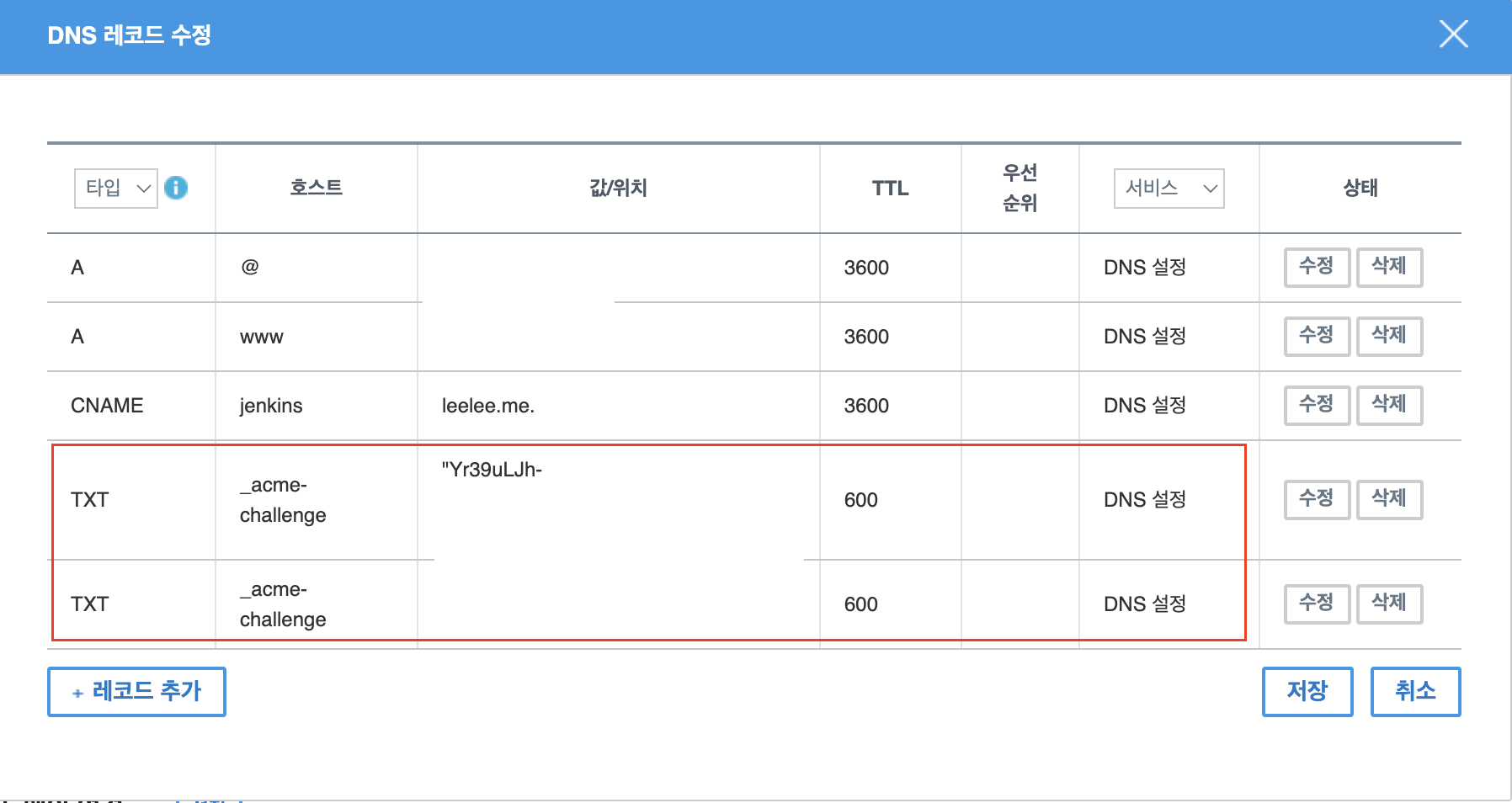 [Picture 1] TXT 등록
[Picture 1] TXT 등록
TXT 등록 확인
TXT가 가비아의 DNS에 잘 등록이 되었나 아래의 커맨드로 확인한다.
1
|
dig _acme-challenge.leelee.me TXT
|
ANSWER SECTION에 TXT가 등록이 된 것을 확인할 수 있다.
1
2
3
4
5
6
7
8
9
10
11
12
13
14
15
16
17
18
19
|
; <<>> DiG 9.16.1-Ubuntu <<>> _acme-challenge.leelee.me TXT
;; global options: +cmd
;; Got answer:
;; ->>HEADER<<- opcode: QUERY, status: NOERROR, id: 56685
;; flags: qr rd ra; QUERY: 1, ANSWER: 2, AUTHORITY: 0, ADDITIONAL: 1
;; OPT PSEUDOSECTION:
; EDNS: version: 0, flags:; udp: 65494
;; QUESTION SECTION:
;_acme-challenge.leelee.me. IN TXT
;; ANSWER SECTION:
_acme-challenge.leelee.me. 600 IN TXT "Yr39uLJh-4QeLs4W2HV5F2JNxL8RqF8qrEbS6DWtpgo"
_acme-challenge.leelee.me. 600 IN TXT "SGzb5ZwSW1kI_bCjylmfvCkGNlML8Q0uUFJCtcoOxgQ"
;; Query time: 75 msec
;; SERVER: 127.0.0.53#53(127.0.0.53)
;; WHEN: Sun Mar 26 12:00:36 KST 2023
;; MSG SIZE rcvd: 166
|
Wildcard 인증서 Nginx 적용
새로 발급받은 wildcard 인증서 leelee.me-0001/fullchain.pem 를 Nginx 설정에 적용한다.
1
2
3
4
5
6
7
8
9
10
11
12
13
14
15
16
17
18
19
|
# HTTPS server block to serve all HTTPS traffic
server {
listen 443 ssl http2;
listen [::]:443 ssl http2;
server_name www.leelee.me, leelee.me;
# SSL/TLS configuration using Let's Encrypt certificate
ssl_certificate /etc/letsencrypt/live/leelee.me-0001/fullchain.pem;
ssl_certificate_key /etc/letsencrypt/live/leelee.me-0001/privkey.pem;
include /etc/letsencrypt/options-ssl-nginx.conf;
ssl_dhparam /etc/letsencrypt/ssl-dhparams.pem;
# Root location block to serve static content
location / {
root /var/www/html;
index index.html index.htm index.nginx-debian.html;
try_files $uri $uri/ =404;
}
}
|
Nginx 설정을 바꿨다면 잊지 말고 꼭 Nginx를 reload 해주자.
Nginx를 reload 하고 브라우저로 leelee.me에 접속해 wildcard 인증서가 적용되었나 확인한다.
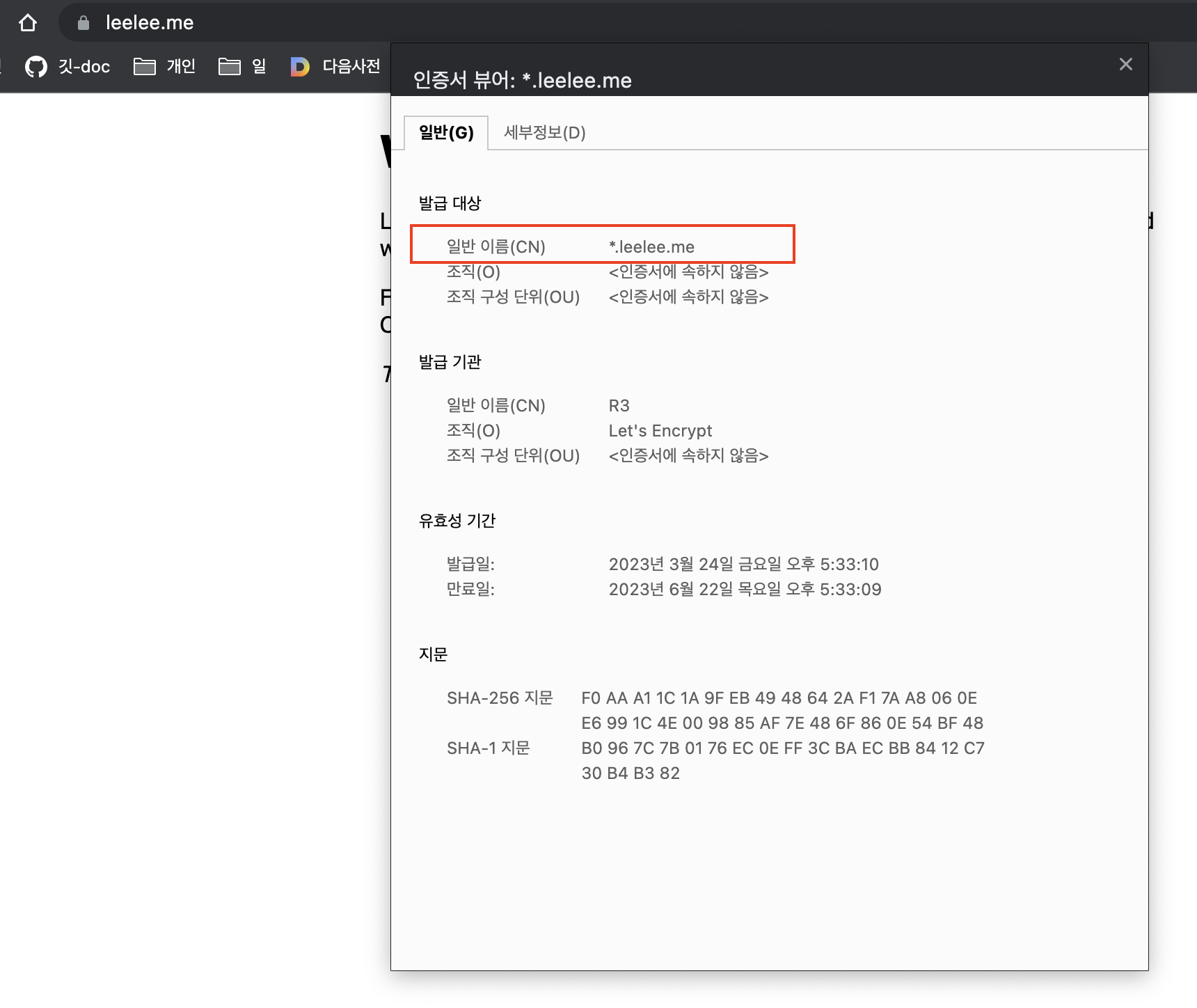 [Picture 3] Wildcard 인증서 적용 확인
[Picture 3] Wildcard 인증서 적용 확인
서브도메인 CNAME 등록
가비아에서 TXT를 등록해준 것 처럼 서브도메인의 CNAME도 등록해준다. 처음에는 *를 사용해서 wildcard로 CNAME을 등록했는데 이렇게 하면 내가 의도하지 않은 모든 leelee.me의 서브도메인을 사용해서
서버로 들어올 수 있어, jenkins만을 위한 CNAME을 등록해줬다.
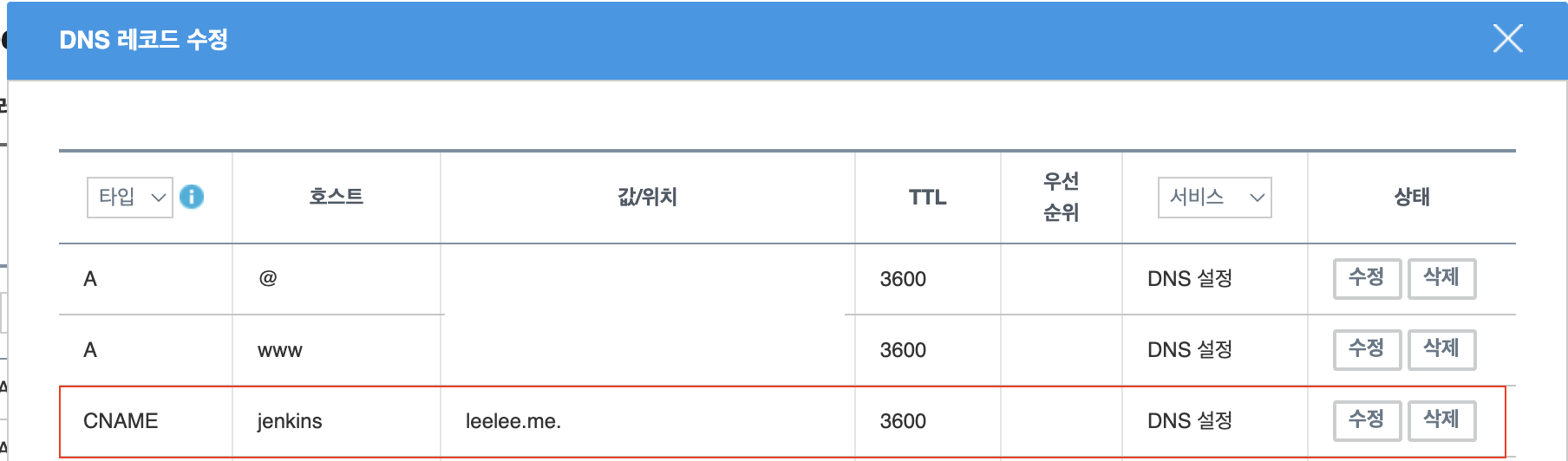 [Picture 4] CNAME 등록
[Picture 4] CNAME 등록
Nginx에 서브도메인 연결
Nginx에서 jenkins.leelee.me 로 들어오는 요청을 jenkins 서버가 떠 있는 localhost의 8081 포트로 보내주도록 설정했다.
기존에는 /etc/nginx/sites-available 에 있는 leelee.me 설정 파일 하나만 존재했는데 서브도메인별로 설정 파일이 있는 게 관리하기 편할 것 같아서 jenkins.leelee.me 설정 파일을 만들었다.
설정 파일 구성도
1
2
3
4
|
sites-available/
├── default
├── jenkins.leelee.me
└── leelee.me
|
leelee.me
1
2
3
4
5
6
7
8
9
10
11
12
13
14
15
16
17
18
19
20
21
22
23
24
25
26
27
28
|
# HTTP server block to redirect all HTTP traffic to HTTPS
server {
listen 80;
listen [::]:80;
server_name www.leelee.me, leelee.me;
return 301 https://$host$request_uri;
}
# HTTPS server block to serve all HTTPS traffic
server {
listen 443 ssl http2;
listen [::]:443 ssl http2;
server_name www.leelee.me, leelee.me;
# SSL/TLS configuration using Let's Encrypt certificate
ssl_certificate /etc/letsencrypt/live/leelee.me-0001/fullchain.pem;
ssl_certificate_key /etc/letsencrypt/live/leelee.me-0001/privkey.pem;
include /etc/letsencrypt/options-ssl-nginx.conf;
ssl_dhparam /etc/letsencrypt/ssl-dhparams.pem;
# Root location block to serve static content
location / {
root /var/www/html;
index index.html index.htm index.nginx-debian.html;
try_files $uri $uri/ =404;
}
}
|
원래 server_name *leelee.me 라고 했다가 leelee.me로 들어가도 jenkins가 나왔다.
뭔가 jenkins의 conf를 덮어쓰는 거 같아서 아스테리크를 쓰지 않고 도메인을 server_name www.leelee.me leelee.me 로 명시했다.
앞으로 서브도메인을 추가할 때마다 site-avaliable에 서브도메인.leelee.me 설정 파일을 만들고, server_name 서브도메인.leelee.me 를 명시하는 작업을 해야 한다.
jenkins.leelee.me
1
2
3
4
5
6
7
8
9
10
11
12
13
14
15
16
17
18
19
20
21
22
23
24
25
26
27
28
29
30
31
|
# Jenkins server block to proxy requests to Jenkins running on port 8081
server {
listen 80;
server_name jenkins.leelee.me;
return 301 https://$host$request_uri;
}
server {
listen 443 ssl http2;
listen [::]:443 ssl http2;
server_name jenkins.leelee.me;
# SSL/TLS configuration using Let's Encrypt certificate
ssl_certificate /etc/letsencrypt/live/leelee.me-0001/fullchain.pem;
ssl_certificate_key /etc/letsencrypt/live/leelee.me-0001/privkey.pem;
include /etc/letsencrypt/options-ssl-nginx.conf;
ssl_dhparam /etc/letsencrypt/ssl-dhparams.pem;
location / {
proxy_set_header Host $host;
proxy_set_header X-Real-IP $remote_addr;
proxy_set_header X-Forwarded-For $proxy_add_x_forwarded_for;
proxy_set_header X-Forwarded-Proto $scheme;
# Fix the "It appears that your reverse proxy set up is broken" error.
proxy_pass http://127.0.0.1:8081;
proxy_read_timeout 90;
}
}
|
80 포트 리다이렉트 설정은 leelee.me에 이미 해두어서 jenkins.leelee.me를 https 연결 하게 해주는 설정만 추가해준다. leelee.me-0001 디렉터리에 들어있는
인증서가 wildcard용 인증서이기 때문에 jenkins.leelee.me 에서도 동일한 인증서를 사용해준다.
Nginx에 적용하고, 적용이 잘 되었는지 브라우저에서 jenkins.leelee.me로 접속해 확인한다.
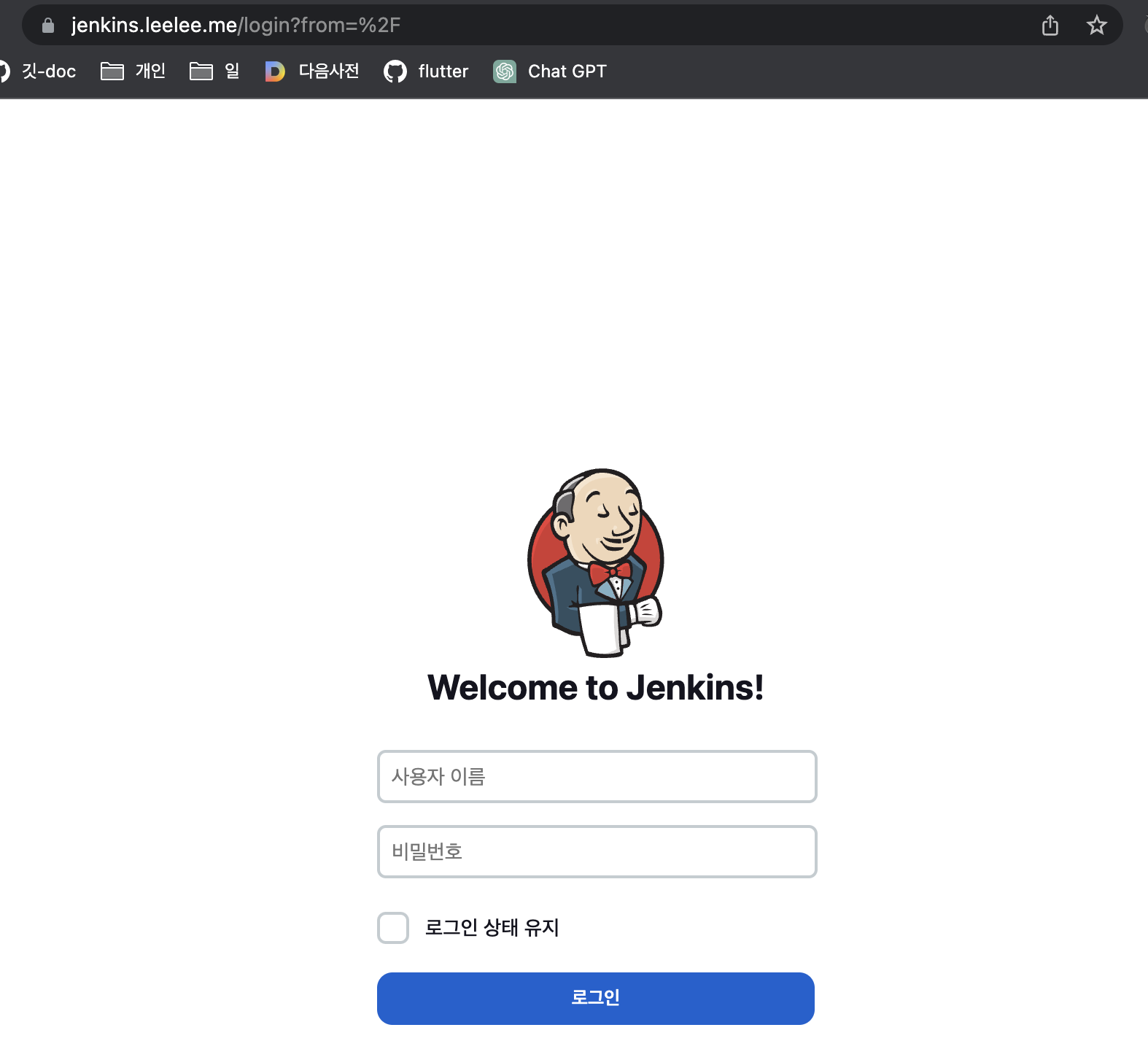 [Picture 6] 브라우저 접속 확인
[Picture 6] 브라우저 접속 확인